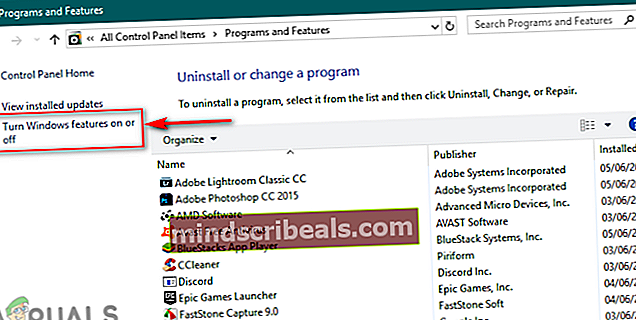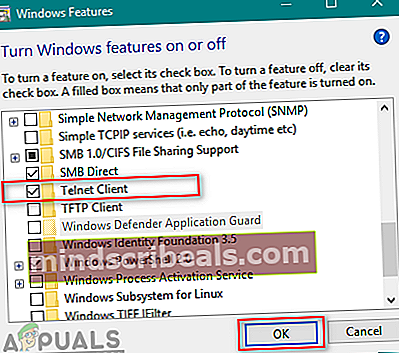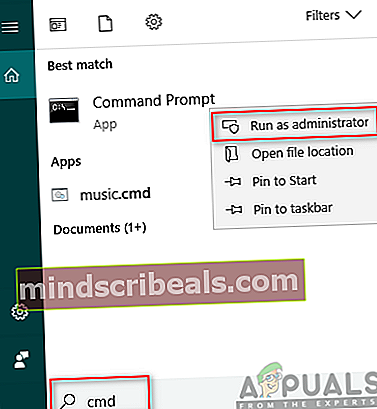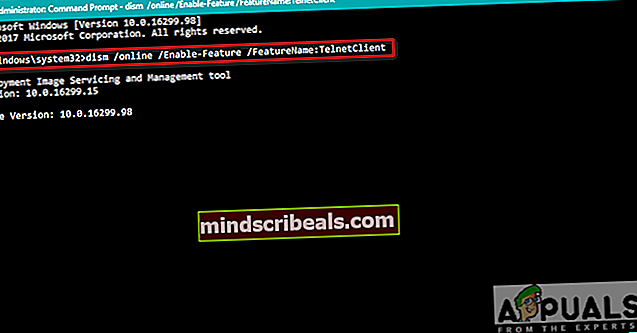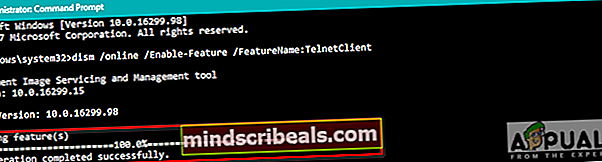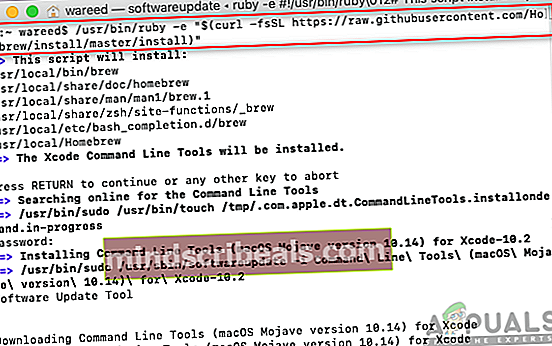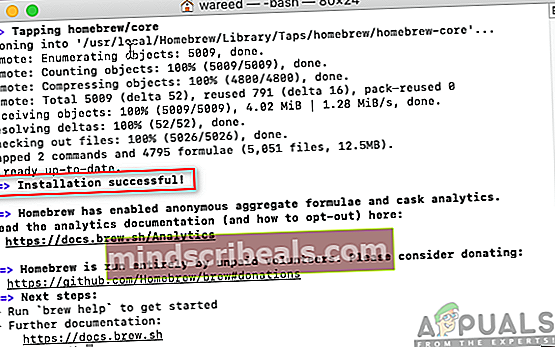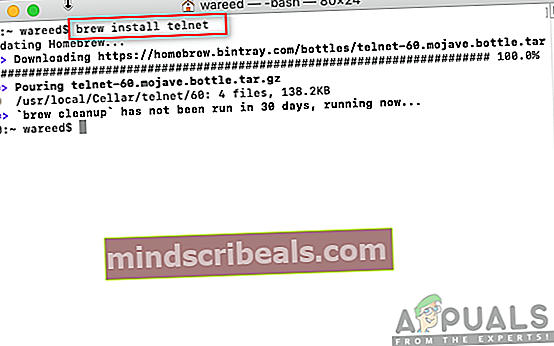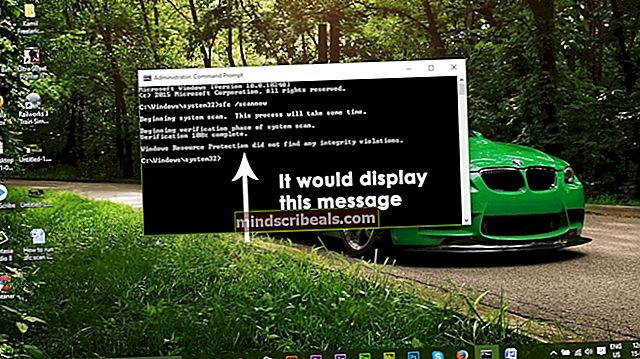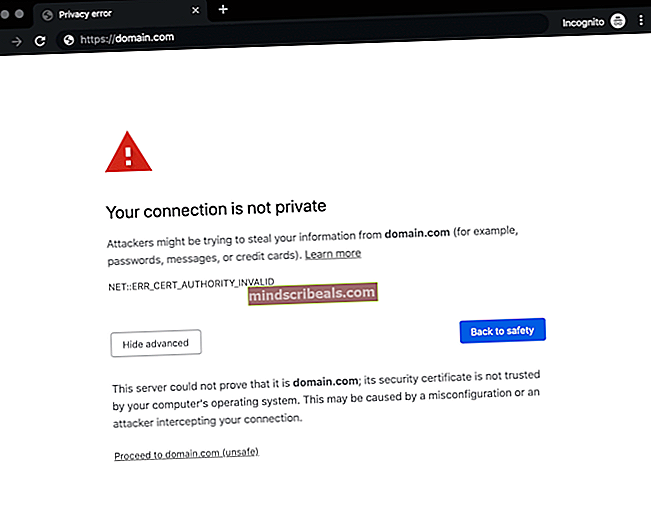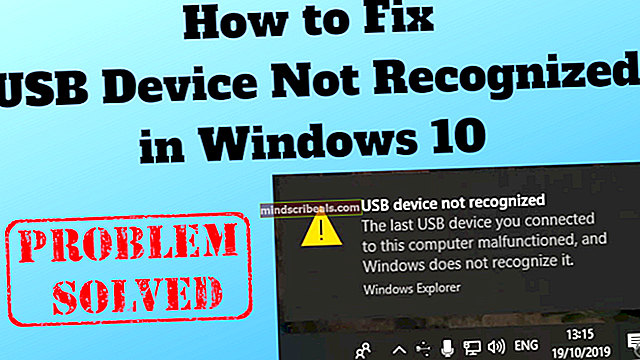Hvordan fikse Telnet gjenkjennes ikke
Telnet (forkortelse for TELetype NETwork) er en av de eksterne påloggingsprotokollene på internett. Gjennom Telnet kan du enkelt få tilgang til en annen brukers datamaskin eksternt. Når brukere prøver å bruke en hvilken som helst Telnet-kommando, får de imidlertid en feil “telnet gjenkjennes ikke”Eller“telnet: kommandoen ble ikke funnet“. I denne artikkelen vil vi diskutere denne spesielle feilen og gi noen bekreftede løsninger.

Hva er årsaken til at Telnet ikke gjenkjennes feil?
Feilmeldingen indikerer at Telnet ikke er installert på systemet ditt. Du kan ikke bruke kommandoer for en bestemt programvare eller et verktøy som ikke er installert på systemet ditt. Bare kommandoen ikke funnet betyr at det ikke er noe resultat for det du prøver å få tilgang til eller ringe gjennom kommandoen.
Metode 1: Aktivere Telnet kjørbar i Windows
Noen av funksjonene er deaktivert på Windows fordi det vil redusere ytelsen til systemet. Telnet er deaktivert som standard i Windows. Imidlertid er det veldig enkelt å aktivere det fra kontrollpanelet på systemet ditt ved å følge trinnene nedenfor:
- Holde Windows og trykk R å åpne Løpe, skriv deretter “appwiz.cpl”Og Tast inn.

- Klikk på Slå Windows-funksjonen på eller av i venstre stolpe.
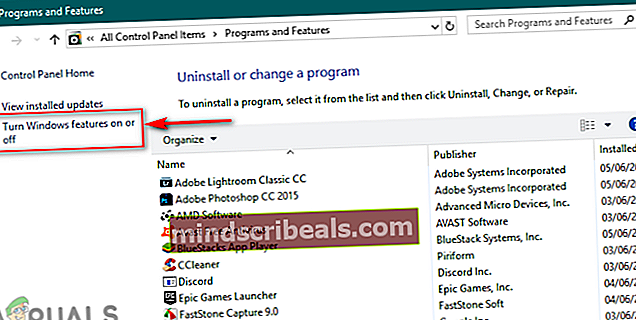
- Finne Telnet-klient i listen og kryss av det for å installere, og klikk deretter OK.
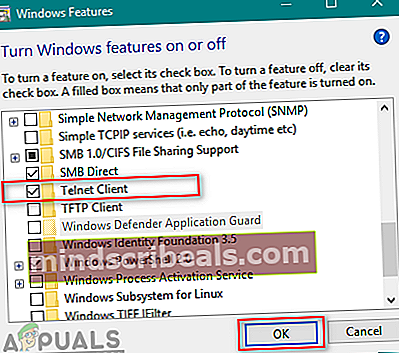
- Prøv nå Telnet-kommandoen igjen i ledeteksten.
Metode 2: Installere Telnet gjennom ledeteksten i Windows
Du kan også installere Telnet ved å bruke en enkelt kommando i ledeteksten. Mange brukere klarte ikke å installere Telnet ved å bruke kontrollpanelmetoden, og dette fungerte for dem.
- Holde Windows og trykk S for å åpne søkefunksjonen, skriv deretter “cmd" å søke.
- Høyreklikk på ledeteksten og velg Kjør som administrator (eller du kan bare trykke Skift + Ctrl + Enter tastene sammen mens ledeteksten er uthevet).
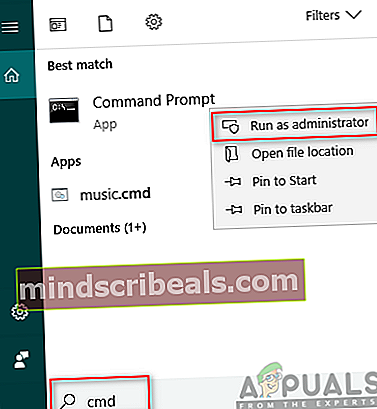
- Skriv inn følgende kommando og Enter:
dism / online / Enable-Feature / FeatureName: TelnetClient
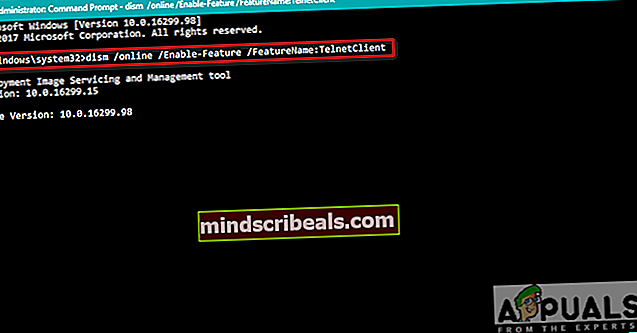
- Det vil ta noen minutter å aktivere funksjonen, og etter fullføring vil du se en melding om vellykket drift.
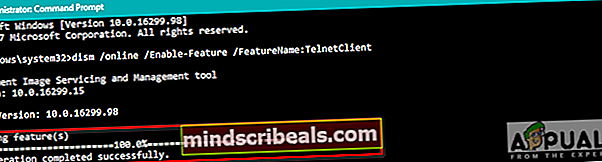
Metode 3: Installere Telnet for macOS
For å installere Telnet i macOS må du ha hjemmebrygging installert på systemet ditt. På grunn av dette har vi delt denne metoden i to trinn. Hvis du allerede har hjemmebrygging installert, hopp over trinn 1 og bruk trinn 2 direkte for å installere Telnet.
Trinn 1: Installere Homebrew på macOS
- Holde Kommando og trykk Rom for å åpne søkelyset, skriv deretter inn Terminal og Tast inn.

- Skriv inn følgende kommando for å installere Hjemme brygget på macOS:
/ usr / bin / ruby -e "$ (curl -fsSL //raw.githubusercontent.com/Homebrew/install/master/install)"
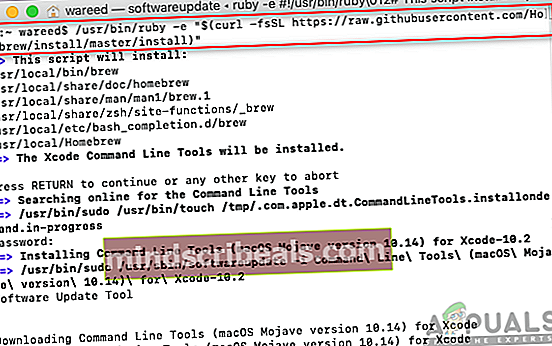
- Det vil spørre Retur (Enter) nøkkel og passord for bekreftelse.
- Når den er installert, vil du se en melding som den som vises nedenfor:
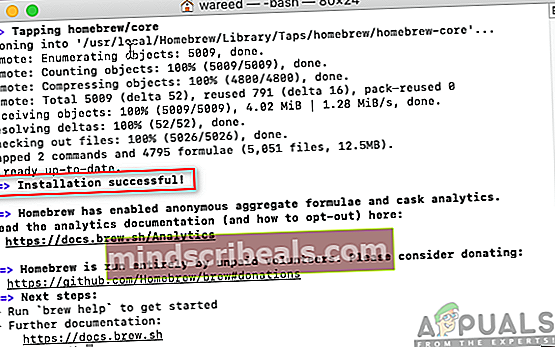
Trinn 2: Installere Telnet gjennom Homebrew
- Holde Kommando og trykk Rom for å åpne søkelyset, skriv deretter inn Terminal og Tast inn.

- Skriv inn følgende kommando for å installere Telnet på macOS:
bryg installer telnet
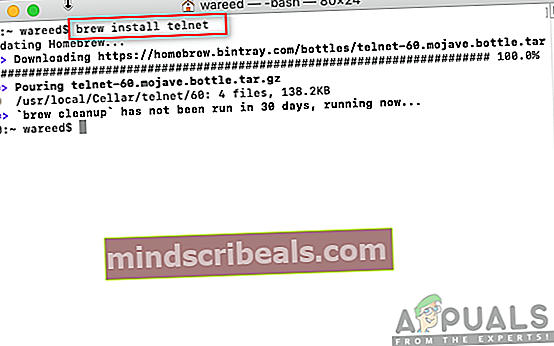
- Homebrew vil laste ned og installere Telnet. Da kan du enkelt kjøre hvilken som helst Telnet-kommando uten feil.
Metode 4: Alternativer for Telnet
Telnet er ikke trygt, påloggingsdataene dine overføres i ren tekst, og alle kan stjele legitimasjonen din med Wireshark på kort tid. Så bruk av SSH som et alternativ vil være et bedre valg for å få god erfaring og sikker bruk. Dette er noen av de verdt å nevne alternativer som nevnt nedenfor:
PUTTY: PuTTy er terminalemuleringsprogramvare som kjører på Microsoft Windows. Det lar deg koble til ekstern server og gir en plattform for å utføre kommandoene dine på serveren. Den støtter både SSH- og Telnet-protokoller.

Last ned lenke: PuTTy
TeraTerm: TeraTerm (eller Tera Term) er et gratis open source-terminalemulatorprogram som emulerer forskjellige typer dataterminaler. Den støtter SSH 1 & 2, Telnet og serielle portforbindelser.

Last ned lenke: TeraTerm
ZOC: ZOC er en kraftig og profesjonell SSH-, Telnet-klient og terminalemulator for Windows og macOS. Den har noen spesielle funksjoner som hex view, REXX scripting, men det er ikke gratis.

Last ned lenke: ZOC